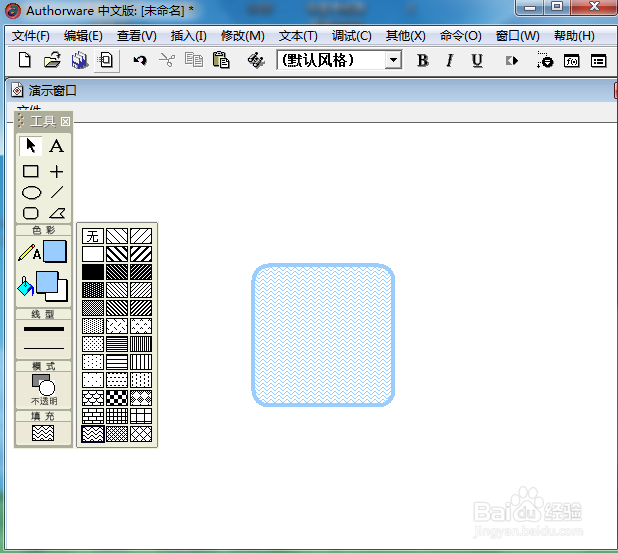1、打开Authorware 7.0,进入其主界面;
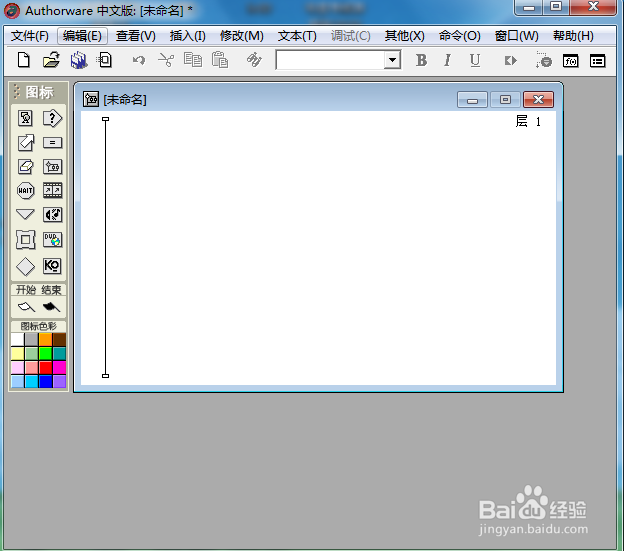
2、添加一个显示图标到流程线上;
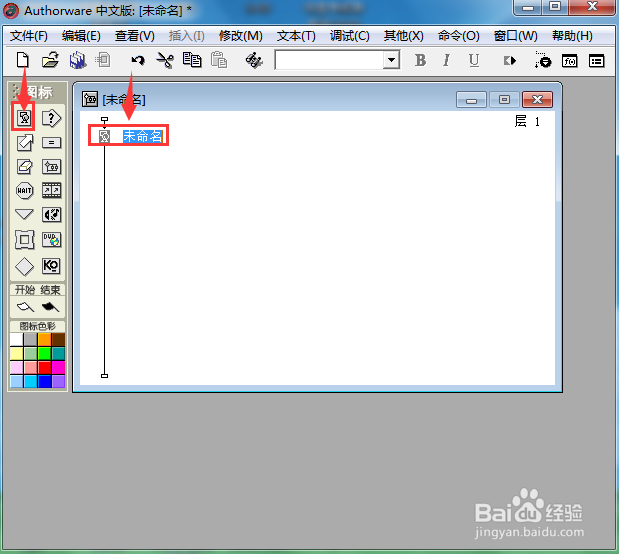
3、双击显示图标,打开工具;
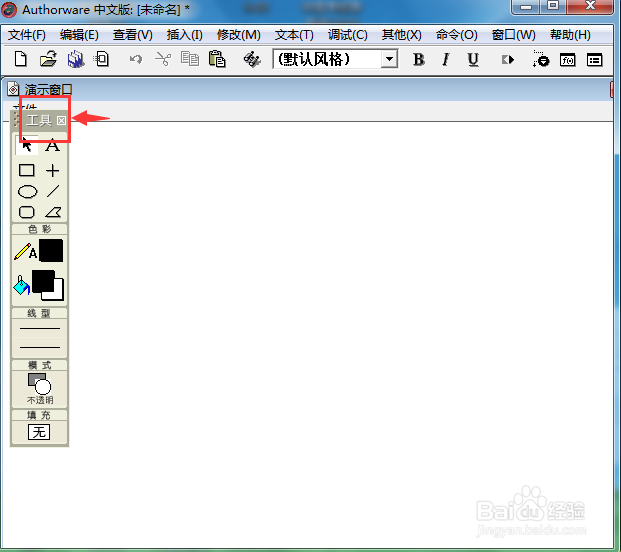
4、选中圆角矩形工具;
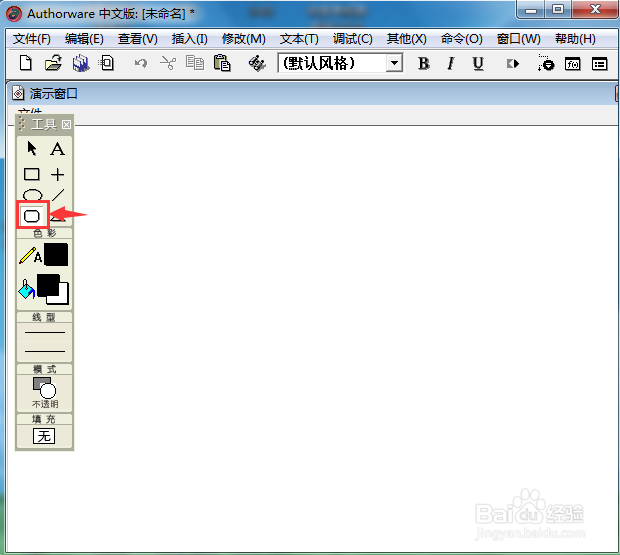
5、设置好颜色和线型;
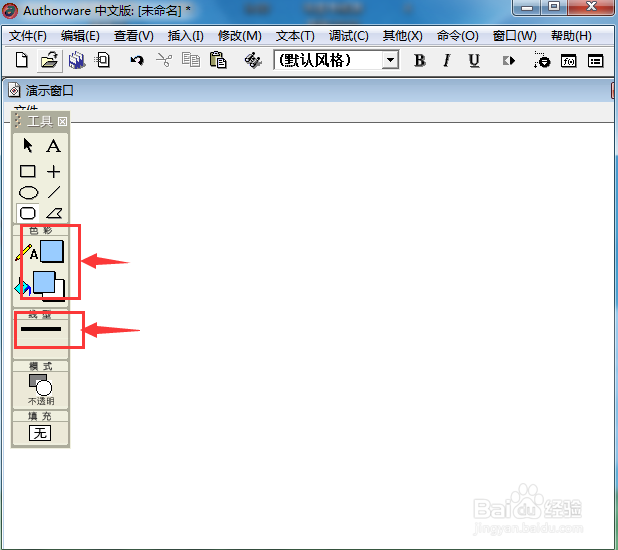
6、点击填充,选择需要的波纹样式;
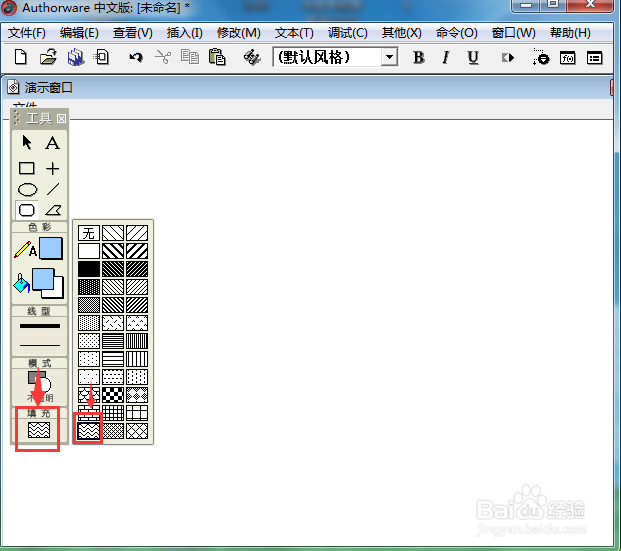
7、结合换档键,按下鼠标左键不放,在演示窗口拖动鼠标,画出一个圆角正方形;
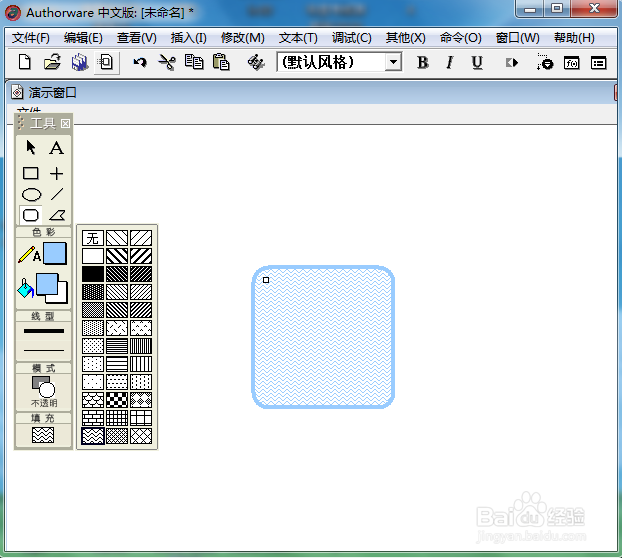
8、我们就在Authorware 中创建好了一个带波纹阴影的圆角正方形。
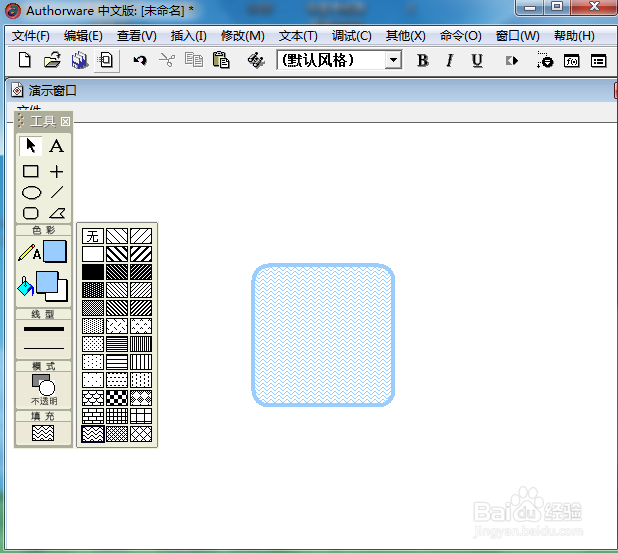
1、打开Authorware 7.0,进入其主界面;
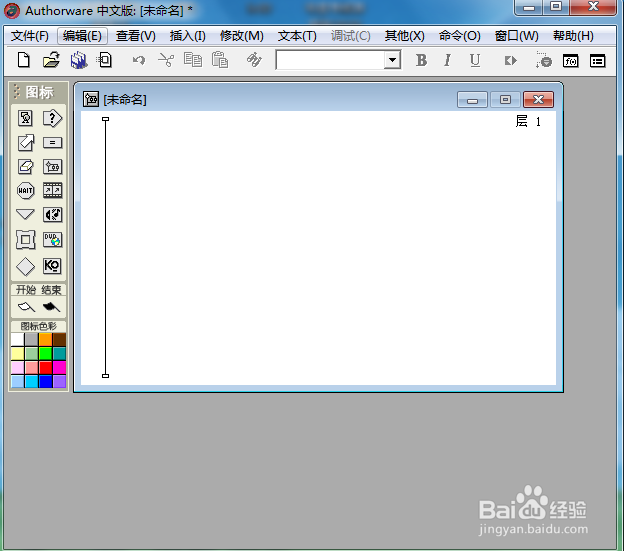
2、添加一个显示图标到流程线上;
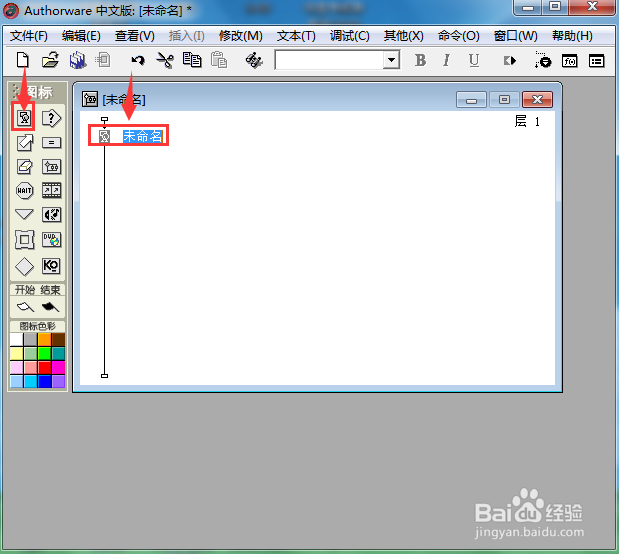
3、双击显示图标,打开工具;
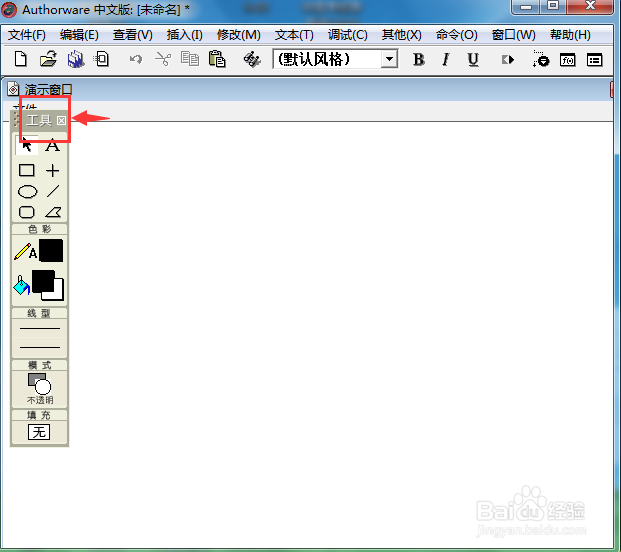
4、选中圆角矩形工具;
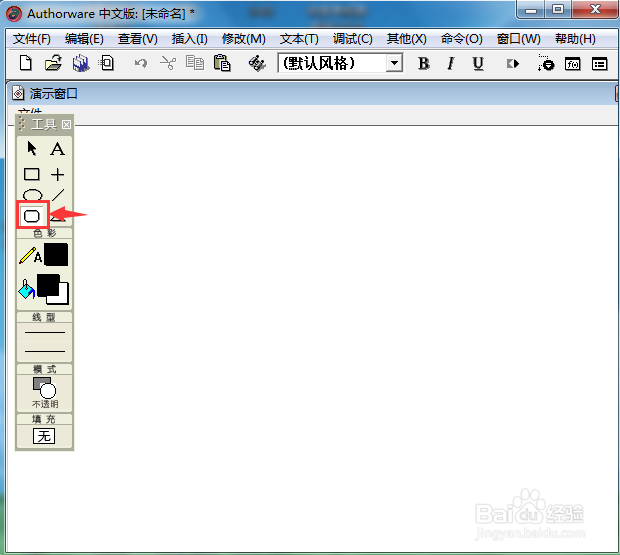
5、设置好颜色和线型;
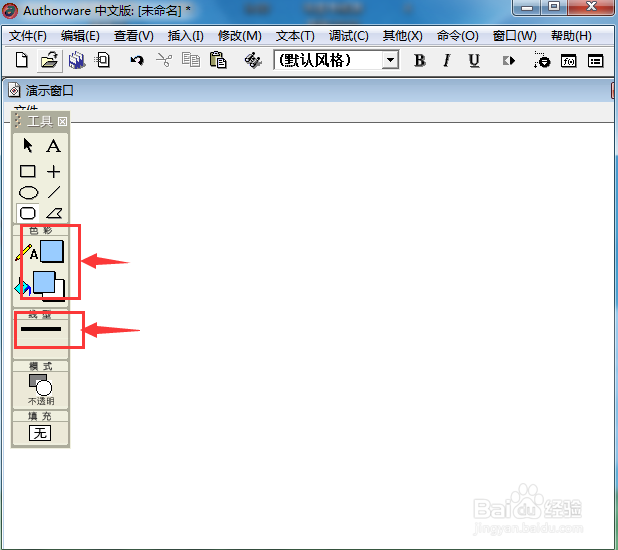
6、点击填充,选择需要的波纹样式;
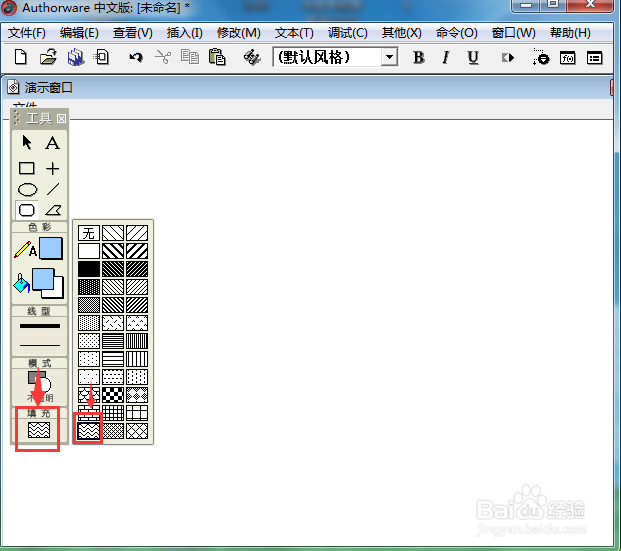
7、结合换档键,按下鼠标左键不放,在演示窗口拖动鼠标,画出一个圆角正方形;
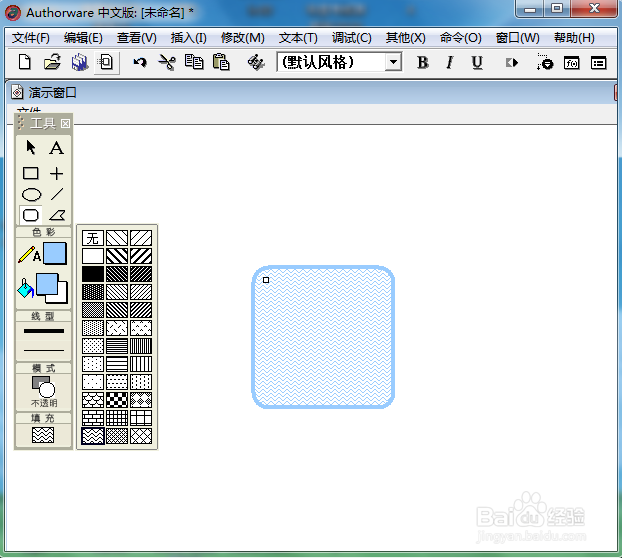
8、我们就在Authorware 中创建好了一个带波纹阴影的圆角正方形。